Win10提示系统管理员设置了系统策略该如何解决?
- 王林转载
- 2024-02-09 23:18:32839浏览
php小编苹果Win10提示系统管理员设置了系统策略,这是很多用户在使用Windows 10操作系统时常遇到的问题。当系统出现此提示时,用户会受到一定的限制,无法进行某些操作或更改特定设置。解决此问题的方法有很多,可以通过一些简单的步骤来解除限制,恢复正常的使用。在本文中,我将为您介绍一些解决该问题的有效方法,帮助您轻松解决系统管理员设置了系统策略的困扰。
Win10提示系统管理员设置了系统策略该如何解决?
1、按下“Win+R”组合键呼出运行,在框中输入“gpedit.msc”按下回车键打开“本地组策略编辑器”。
2、在本地组策略编辑器左侧依次展开“用户配置”—“管理模板“—”Windows组件“—”Windows Installe“。
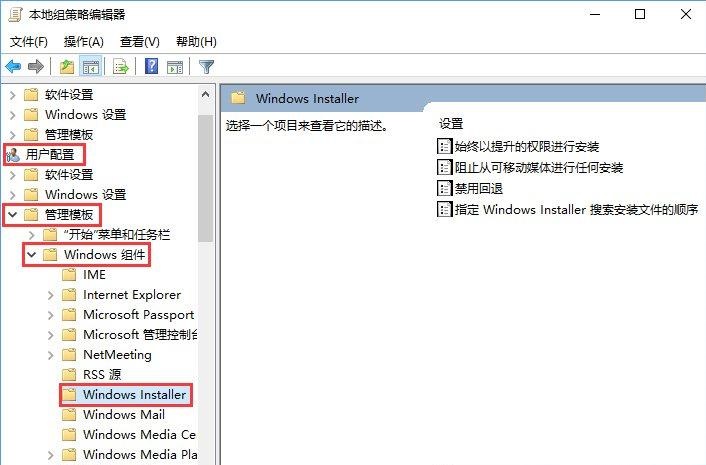
3、在右侧双击打开“始终以提升的权进行安装”,在打开的框中选择“已启动”,点击应用并确定。
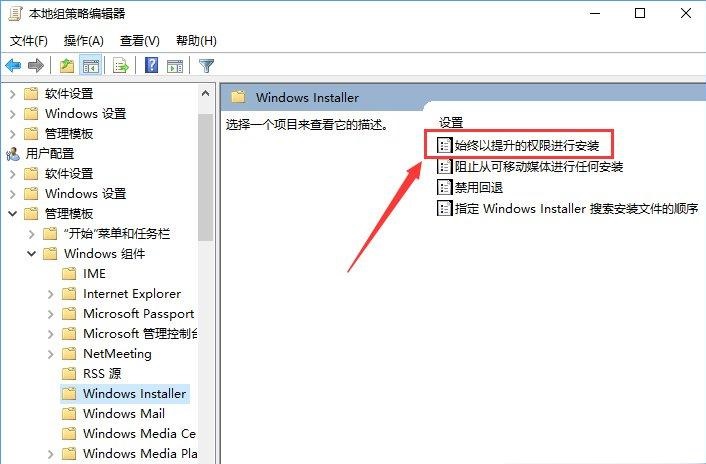
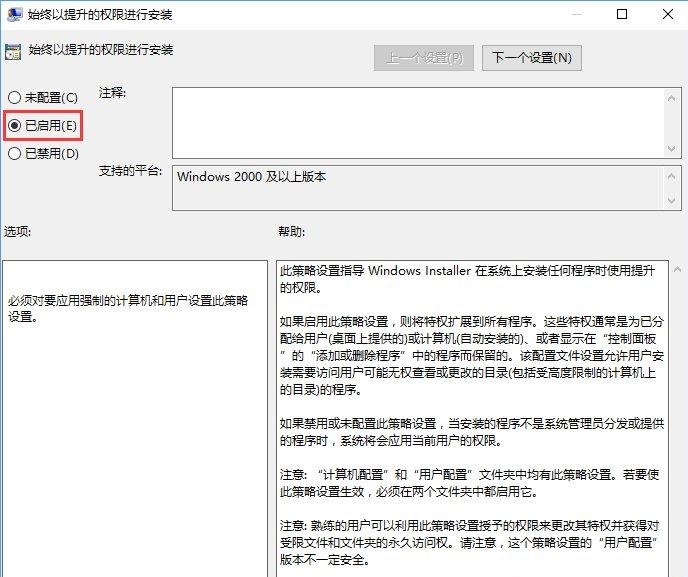
4、然后双击打开“阻止从可移动媒体进行任何安装”,在打开的窗口中点击“已禁用”,点击应用并确定即可。
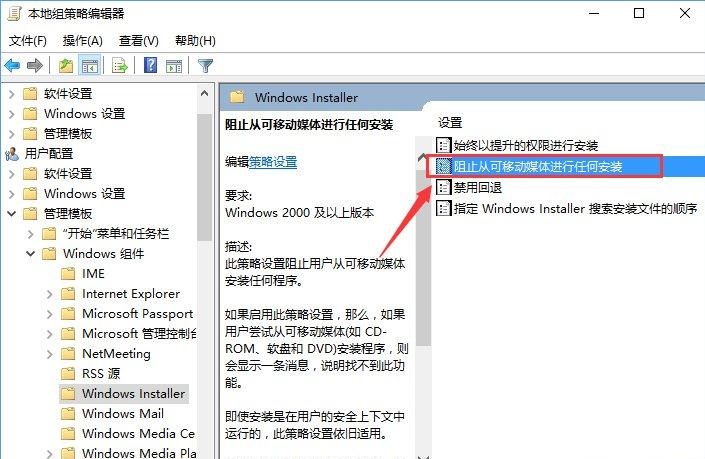
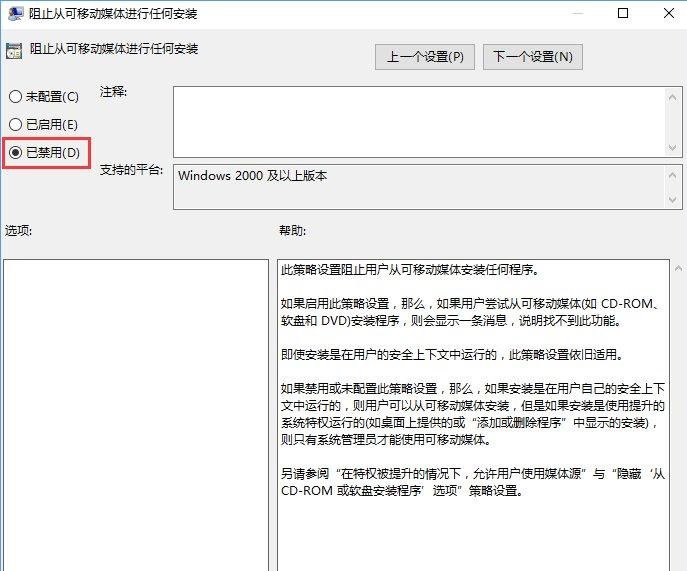
5、设置完成后我们就可以开始安装软件了。
以上是Win10提示系统管理员设置了系统策略该如何解决?的详细内容。更多信息请关注PHP中文网其他相关文章!
声明:
本文转载于:xpwin7.com。如有侵权,请联系admin@php.cn删除

